ChamSys MagicQ Software Quick Start Instrukcja Obsługi
Strona 15
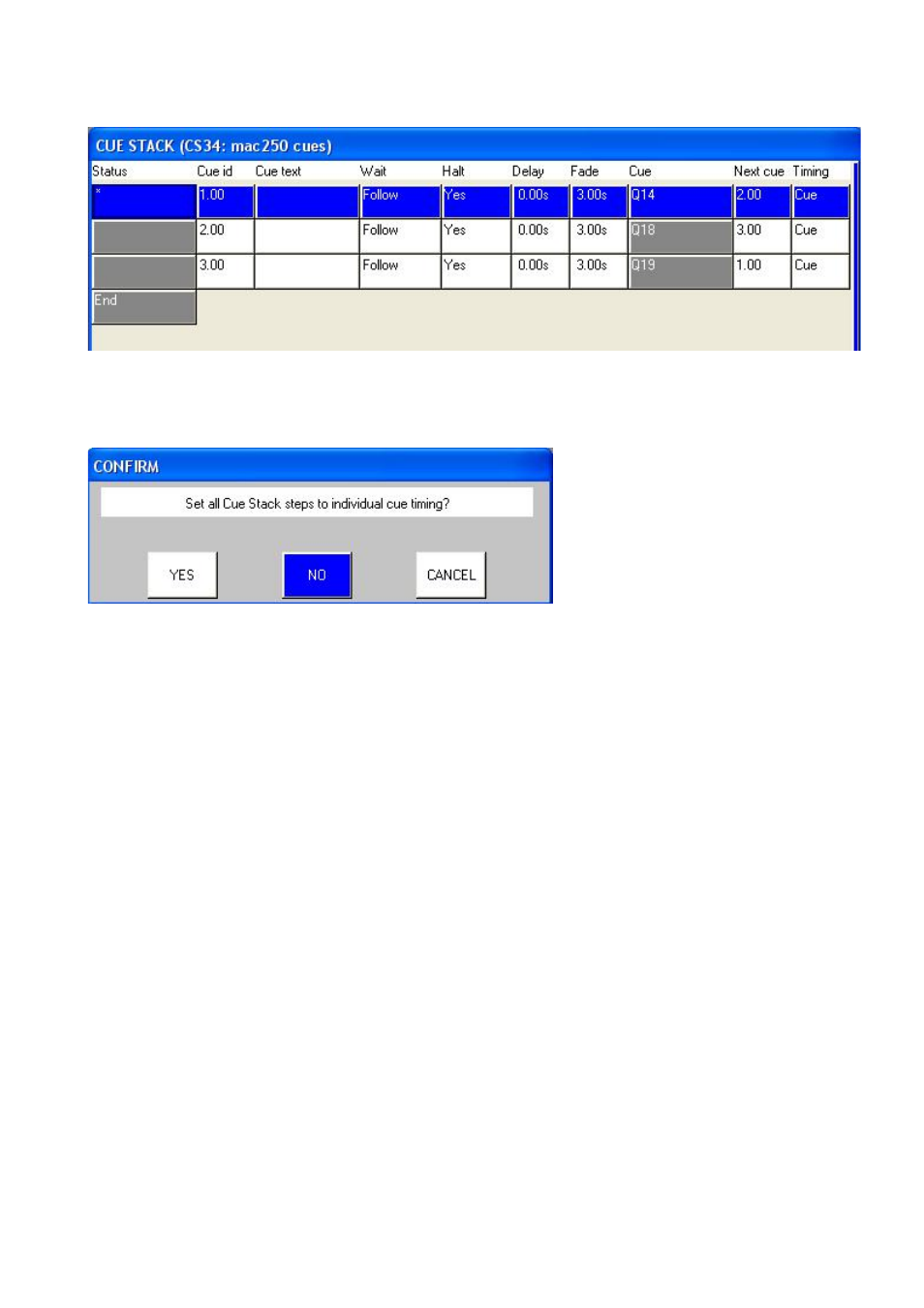
indywidualne czasy przejścia dla każdego kroku Cue, wyzwalanego przyciskiem [GO].
Tryby pracy Cue Stack można zmieniać, tak że Cue będą odtwarzane w stylu teatralnym za
pomocą przycisków GO/STOP. Otwórz okno Cue Stack wybranego playbacku i korzystając z
przycisków programowych CUE TIMING i CHASE TIMING wybierz tryb odtwarzania.
6.18 Wybór i zapisywanie konfiguracji widoków okien
System umożliwia zapisywanie i przywoływanie 12 kompletnych układów okien, tzw. layout.
Konsoleta zawiera kilka domyślnych układów okien zawierających palety, Cue Stack.
Do wyboru widoku okien służą trzy fizyczne przyciski Layout 1, 2 i 3. Pozostałe widoki od 1 do 12
są dostępne po przytrzymaniu przycisku [CTRL] i wybraniu jednego z przycisków „softbutton” i
góry ekranu.
Aby przywołać zapisany widok należy wcisnąć jeden z fizycznych przycisków [LAYOUT] lub
przytrzymać [CTRL] i wcisnąć jeden z górnych przycisków „softbutton”.
Aby zapisać widok ekranu, wpierw należy zamknąć wszystkie okna ([SHIFT]+[CLOSE]). Następnie
otworzyć wybrane okna i ustawić ich rozmiar oraz położenie na ekranie [SIZE]. Zapisanie widoku
odbywa się poprzez wciśnięcie przycisku [RECORD] i wciśnięcie fizycznego przycisku Layout, pod
którym ma być zapisany lub przytrzymanie [CTRL] i wybranie jednego z górnych przycisków
przycisków programowych.
Przypisanie nazwy do widoku okien polega na wciśnięciu przycisku [SET] a następnie wybranego
przycisku Layout.
6.19 Zapisywanie show
Podczas programowania nasze show jest zapisane w pamięci podręcznej. Aby zapisać show na
dysku twardym wymagane jest wciśnięcie przycisku SAVE SHOW w oknie Setup.
Podczas programowania należy regularnie zapisywać swoje show. W przypadku utraty zasilania
wszystkie wprowadzone zmiany nie zostaną utracone. Możesz wybrać dowolną nazwę pliku (bez
polskich znaków) – MagicQ automatycznie doda rozszerzenie pliku .shw.
Domyślnie MagicQ okresowo wykonuje automatyczną kopię bezpieczeństwa na dysku. W tym celu